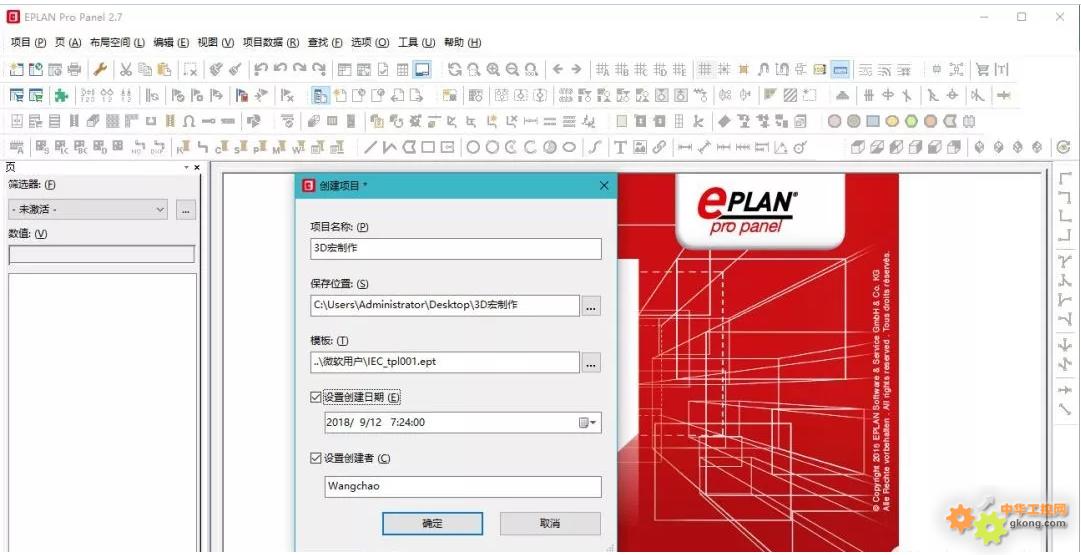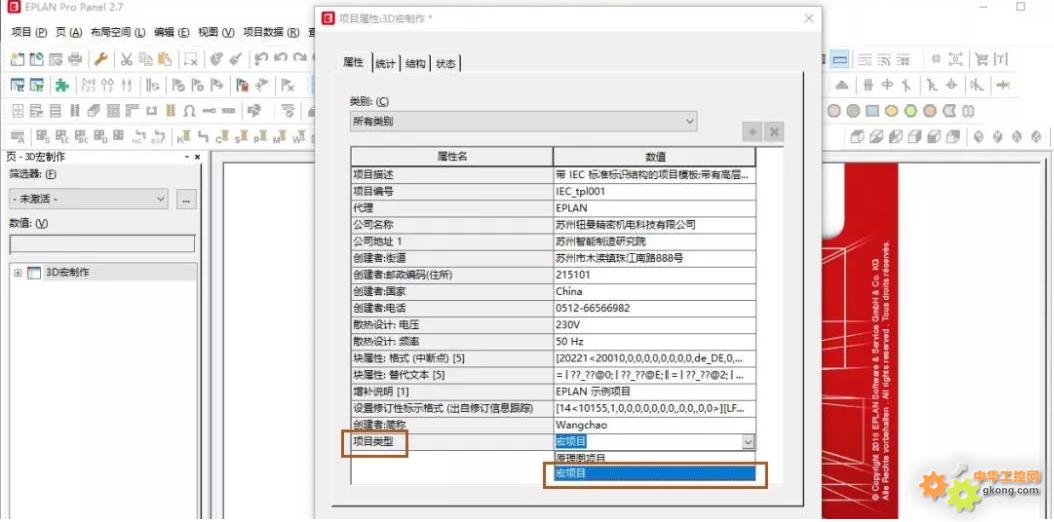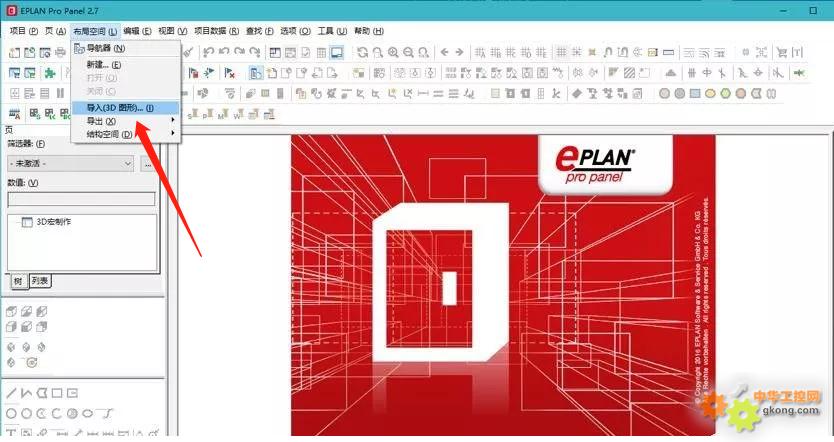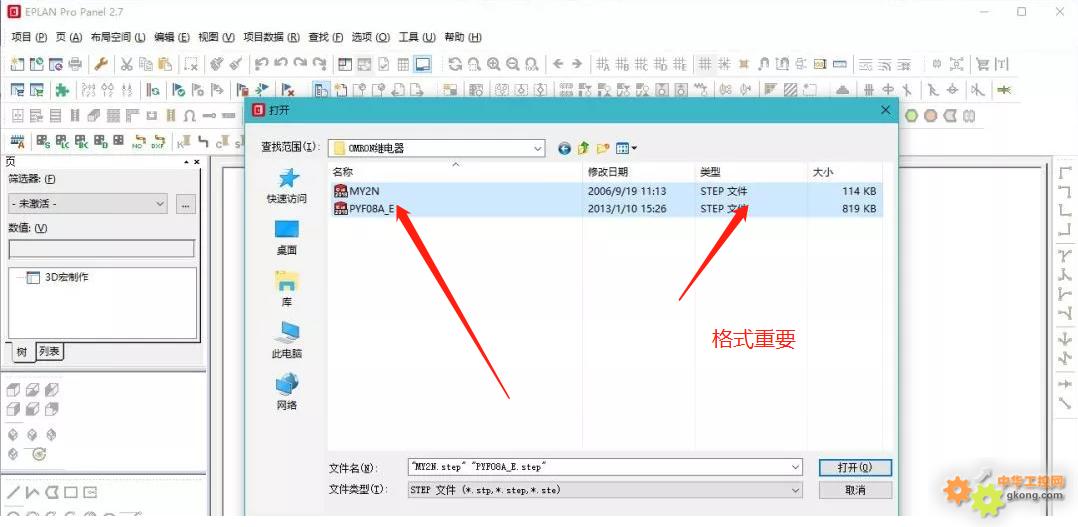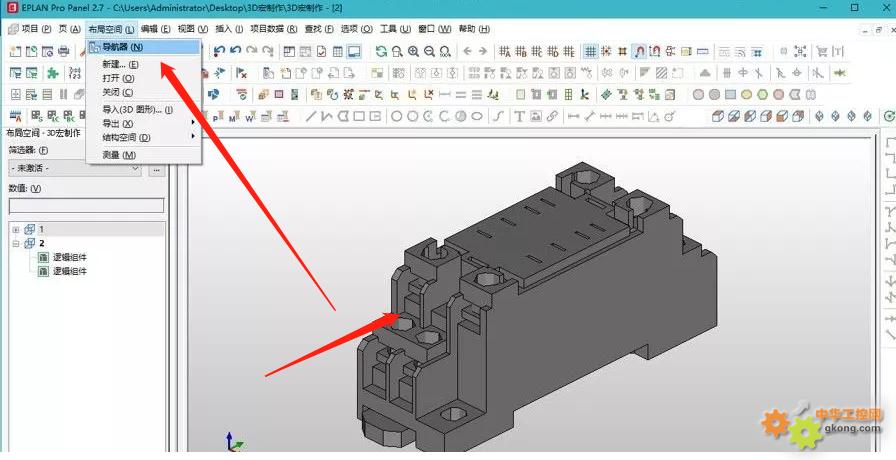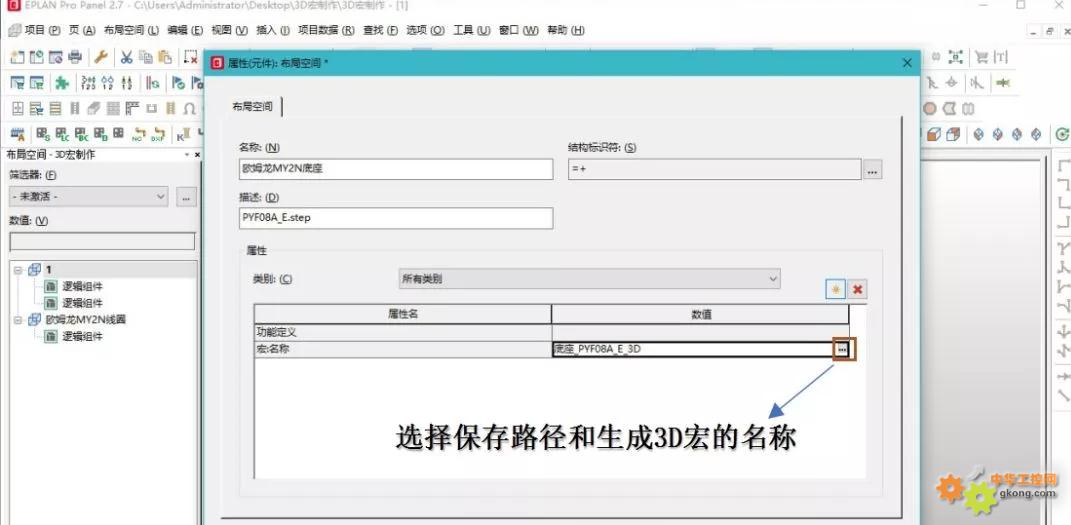发表于:2019/1/7 23:09:57
#0楼
Eplan 3D布局的核心是什么呢?
答案:部件的3D宏
3D 宏主要用来做电气 3D 布局和布线使用。3D 布局只需要用部件的 3D 文件制作成 EPLAN用的 3D 宏,然后定义放置区域、基准点、安装面、安装点即可。
EPLAN Pro Panel 只可以导入 STEP 格式(*.stp、*.step、*.ste)的 3D 文件。其他格式的3D 文件,则需要用软件转换为 STEP 格式。
(文件格式AP203,AP214 是 STEP 的不同版本,AP214 包含颜色的信息。)
如何获得 3D 宏呢,可以有以下方法:
1. 从 EPLAN Data Portal 下载 3D 宏。
2. 从制造商网站获得 3D 宏,大多数制造商是没有 3D 宏文件的。
3. 从制造商网站获得 3D 文件(STEP 格式), 其他格式的 3D 文件,则需要用软件转换为STEP 格式,再用 EPLAN Pro Panel 制作 3D 宏。
4. 用三维软件制作,导出为 STEP 文件,再用 EPLAN Pro Panel 制作 3D 宏。比如Solidworks,ProE,UG 等等,这些软件你只要懂个皮毛就可以了,因为我们只需要使用很少的功能就可以了(拉伸凸台、拉伸切除、倒角、打孔…..),如果你要做的非常细腻的话就另说 了。
打开 EPLAN Pro Panel 2.7,新建项目
新建完在弹出的项目属性里面把项目类型修改为宏项目(注意一定要修改为宏项目,否则无法生存3D宏)
选择菜单“布局空间”---导航器, “布局空间”---导入(3D 图形)
选择你要转换的 STEP 文件,导入
导入完成后显示 3D 模型
将布局空间属性中的宏名称进行更改,因为在后续自动生成3D宏时,这个名称将显示为文件名.ema。在布局空间中,选择右键属性,修改宏名称路径按照EPLAN宏文件夹的位置为根目录.
如果 3D 文件是装配体,存在多个逻辑组件,则要选择所有逻辑组件,合并为一个逻辑组件(3D 宏只能有一个逻辑组件)。 用鼠标框选全部的 3D 图形,选中的 3D 变成黄色。选择菜单栏“编辑”---图形---合并。
这时鼠标上会出现一个红色小正方体,移动鼠标到 3D 图形上,点左键即可完成合并。
答案:部件的3D宏
3D 宏主要用来做电气 3D 布局和布线使用。3D 布局只需要用部件的 3D 文件制作成 EPLAN用的 3D 宏,然后定义放置区域、基准点、安装面、安装点即可。
EPLAN Pro Panel 只可以导入 STEP 格式(*.stp、*.step、*.ste)的 3D 文件。其他格式的3D 文件,则需要用软件转换为 STEP 格式。
(文件格式AP203,AP214 是 STEP 的不同版本,AP214 包含颜色的信息。)
如何获得 3D 宏呢,可以有以下方法:
1. 从 EPLAN Data Portal 下载 3D 宏。
2. 从制造商网站获得 3D 宏,大多数制造商是没有 3D 宏文件的。
3. 从制造商网站获得 3D 文件(STEP 格式), 其他格式的 3D 文件,则需要用软件转换为STEP 格式,再用 EPLAN Pro Panel 制作 3D 宏。
4. 用三维软件制作,导出为 STEP 文件,再用 EPLAN Pro Panel 制作 3D 宏。比如Solidworks,ProE,UG 等等,这些软件你只要懂个皮毛就可以了,因为我们只需要使用很少的功能就可以了(拉伸凸台、拉伸切除、倒角、打孔…..),如果你要做的非常细腻的话就另说 了。
打开 EPLAN Pro Panel 2.7,新建项目
新建完在弹出的项目属性里面把项目类型修改为宏项目(注意一定要修改为宏项目,否则无法生存3D宏)
选择菜单“布局空间”---导航器, “布局空间”---导入(3D 图形)
选择你要转换的 STEP 文件,导入
导入完成后显示 3D 模型
将布局空间属性中的宏名称进行更改,因为在后续自动生成3D宏时,这个名称将显示为文件名.ema。在布局空间中,选择右键属性,修改宏名称路径按照EPLAN宏文件夹的位置为根目录.
如果 3D 文件是装配体,存在多个逻辑组件,则要选择所有逻辑组件,合并为一个逻辑组件(3D 宏只能有一个逻辑组件)。 用鼠标框选全部的 3D 图形,选中的 3D 变成黄色。选择菜单栏“编辑”---图形---合并。
这时鼠标上会出现一个红色小正方体,移动鼠标到 3D 图形上,点左键即可完成合并。
[此贴子已经被作者于2019/1/7 23:16:32编辑过]